Hoe maak je een ScreenShot of Screen Capture in Windows XP
Microsoft Office Microsoft Foto Editor Screenshot Outlook 2007 Windows Vista Windows Xp / / March 17, 2020
Laatst geupdate op

 In tegenstelling tot Windows Uitzicht, Windows XP heeft geen geweldige schermknipprogramma. In dat geval is het nog steeds mogelijk om Screen Shots, Screen Capture of Screen Snip in Windows te maken XP; het is gewoon niet zo makkelijk OF sexy.
In tegenstelling tot Windows Uitzicht, Windows XP heeft geen geweldige schermknipprogramma. In dat geval is het nog steeds mogelijk om Screen Shots, Screen Capture of Screen Snip in Windows te maken XP; het is gewoon niet zo makkelijk OF sexy.
Met behulp van het onderstaande proces zal ik een paar manieren demonstreren om vrijwel elke afbeelding die u op uw scherm ziet vast te leggen, of u nu uw hele scherm wilt knippen of slechts een enkel venster. Windows XP is alles wat je nodig hebt, er zijn geen extra tools of applicaties nodig (in het volgende artikel zal ik het proces demonstreren vanuit een paar van mijn favoriete Screen Shot / Snipping Tools. Sommige gratis, sommige niet gratis).
1. De eerste stap is wetenwat het is dat je wilt vastleggen, laten we in dit geval onze Solitaire-score vastleggen.
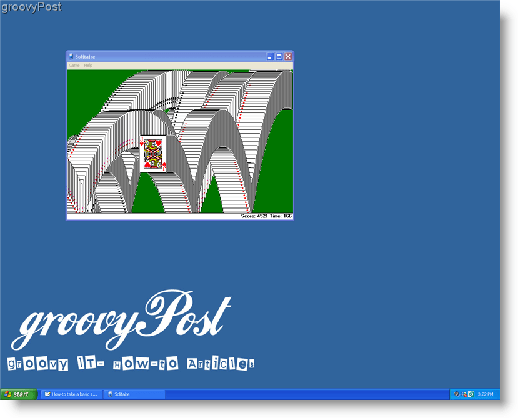
Nu je een afbeelding hebt van iets op je scherm dat je wilt opslaan, bevind zich uw toetsenbordknop gelabeld Print Screen (ook wel eens genoemd Prnt Scrn.) Kijk voor deze knop op de rechter bovenhoek van uw toetsenbord.
2. druk opPrint Screen en uw computer zal een afbeeldingskopie van uw hele scherm opslaan op wat het klembord wordt genoemd.*
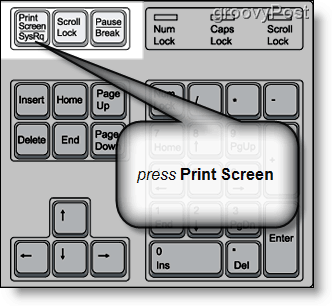
2.a -als jij NIET het volledige scherm wilt vastleggen, Selecteer de venster die u wilt vastleggen en Houd ingedrukt de ALT sleutel terwijl tegelijkertijddrukken de Print Screen knop. Deze actie wordt vastgelegd ENKEL EN ALLEEN het geselecteerde venster.
*Tenzij u een aangepast programma heeft geïnstalleerd, kan het klembord slechts één gekopieerd item tegelijk bevatten.
Het volgende dat u moet doen, is de afbeelding op uw harde schijf opslaan. De meest gebruikelijke en eenvoudigste manier om dit te doen is met MSpaint.* Meestal is er een snelkoppeling in je startmenu genaamd "Paint" en als je daarop klikt, wordt het programma geopend. Aan de andere kant is een zekere manier om dit te doen stap 3
3. Clikken Begin en toen KlikRennen. Zodra de Rennen raam is open, typemspaint in het open tekstvak.
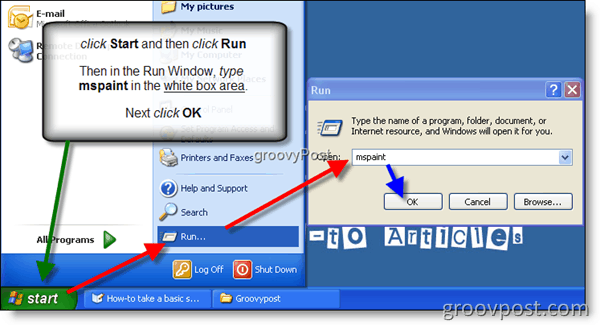
*Er zijn veel andere programma's die deze actie kunnen uitvoeren, maar ze moeten apart worden aangeschaft en geïnstalleerd (Microsoft Outlook, Microsoft Word, enz ...). MSpaint is inbegrepen en wordt gratis bij Windows geïnstalleerd.
4. ClikkenBewerk in de menutab, dan KlikPlakken
TIP toetsenbord: U kunt ook een sneltoets gebruiken door de ingedrukt te houden Ctrl-toets en tegelijkertijd door op te drukken V-toets op je toetsenbord om de afbeelding in MSPaint te plakken
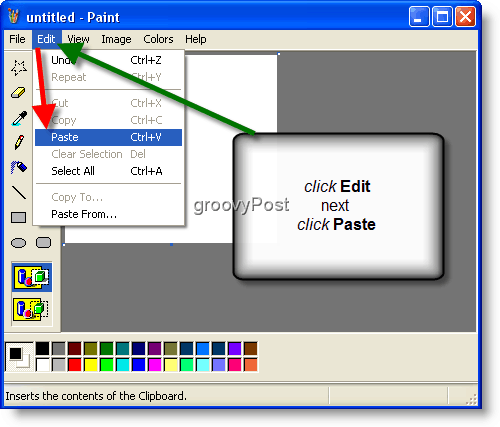
5. Clikken de het dossier menutabblad dan KlikOpslaan.
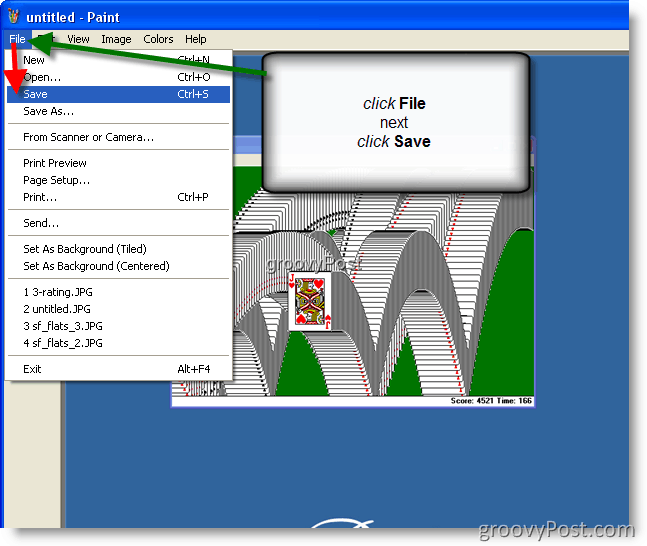
6.Selecteer een Bestandsnaam en Bestandstype, (Ik raad ten zeerste aan kiezen.jpeg / .jpg voor doeleinden van bestandsgrootte) en ClikkenOpslaan
TIP: In dit voorbeeld klikte ik op het bureaubladpictogram om het bestand op een vertrouwde locatie op mijn computer op te slaan. U kunt er echter voor kiezen om het bestand op te slaan waar u maar wilt.
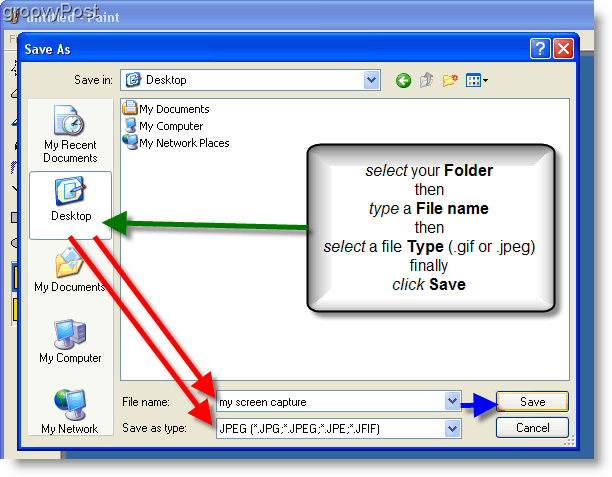
Helemaal klaar! Je hebt nu een Groovy Screen Snip of Screen Shot opgeslagen op uw computer!
Tags:cliënt, windows xp, schermopname



